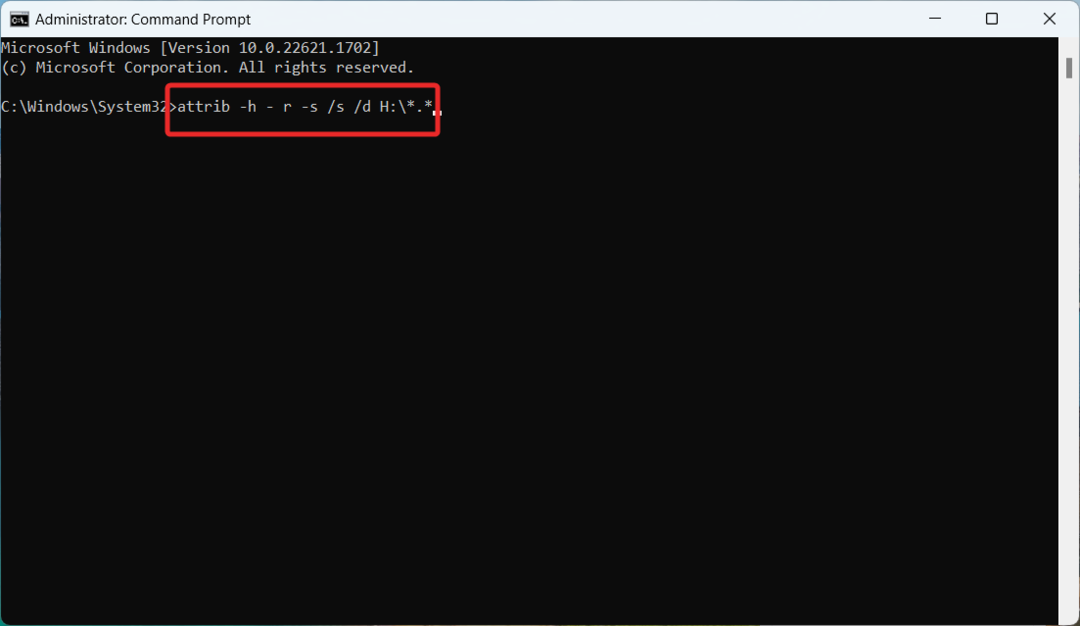Avastage kontrollitud lahendusi asjade kiireks parandamiseks
- The usb2ser.sys on MediaTek Inc. välja antud draiver. ja mida kasutavad Windowsi seadmed.
- Sageli ei saa kasutajad Windowsis mälu terviklikkust lubada ja selle põhjuseks on draiver.
- Asjade parandamiseks värskendage draiverit, parandage rikutud süsteemifailid või kustutage draiver üldse.
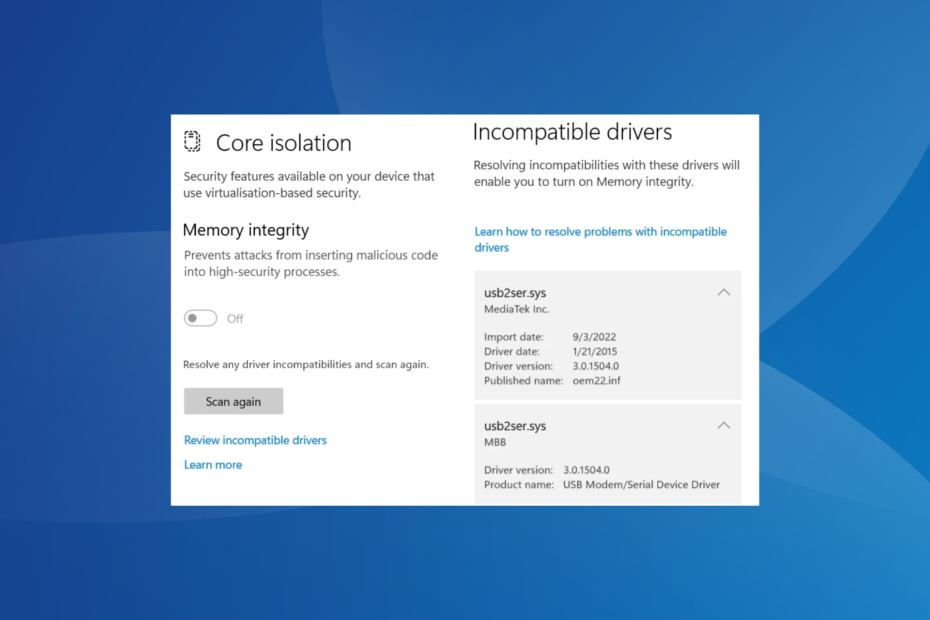
XINSTALLIMINE Klõpsates ALLALAADIMISE FAILIL
- Laadige alla DriverFix (kinnitatud allalaaditav fail).
- Klõpsake Alusta skannimist et leida kõik probleemsed draiverid.
- Klõpsake Värskenda draivereid uute versioonide hankimiseks ja süsteemi tõrgete vältimiseks.
- DriverFixi on alla laadinud 0 lugejad sel kuul.
Draiverid on mõeldud käskude edastamiseks OS-i ja nendega seotud seadme vahel, kuid see ei tööta alati. Sageli puutuvad kasutajad kokku draiveritega seotud probleemidega. Ja paljud teatasid hiljuti, et nad
ei saanud mälu terviklikkust lubada tuuma isolatsioonis tänu usb2ser.sys autojuht.Viga mõjutas mitut kasutajat, kes uuendatud operatsioonisüsteemile Windows 11 ja ootasid pikisilmi Mälu terviklikkuse sisselülitamine. Kui te seda teha ei saa, ärge muretsege! Jätkake lugemist, et saada teavet faili ja teiste jaoks toiminud lahenduste kohta.
Mis on usb2ser.sys?
fail, usb2ser.sys, on välja töötanud ja välja andnud MediaTek Inc. ja sisaldab asjakohaseid andmeid USB-modemi/jadaseadme draiver. Ja kuigi probleemi ei tohiks olla, võimetus sisse lülitada Mälu terviklikkus juhtide sobimatuse tõttu tekitab mõningast muret.
Siin on mõned põhjused, miks te ei saa mälu terviklikkust sisse lülitada usb2ser.sys:
- Installitud on ühildumatu draiver: Enamikul juhtudel, nagu sõnum viitab, tekib probleem siis, kui seadmele on installitud ühildumatu draiver. Tavaliselt juhtub see käsitsi installimisel.
- Draiver on aegunud: Tihti, töötab aegunud draiveriga on põhjus, miks kasutajad leiavad usb2ser.sys loetletud Windowsi turvalisuses ühildumatuna.
- Kriitilised draiverifailid puuduvad: draiver koosneb mitmest failist, millest igaüks mängib olulist rolli. Ja kui mõni neist puudub, ilmneb tõrge.
- Rikutud süsteemifailid: Kui süsteemifailid on rikutud, võib OS süsteemiseadete muutmisel tõrkeid tekitada, kuigi kõik muu töötab suurepäraselt.
Kuidas parandada usb2ser.sys vigu?
Enne kui asume veidi keerukate lahenduste juurde, on siin mõned kiired lahendused, mida proovida:
- Taaskäivitage arvuti ja proovige uuesti.
- Kontrollige saadaolevaid Windowsi värskendusi ja installige need.
Kui ükski ei tööta, liikuge järgmisena loetletud paranduste juurde.
1. Värskendage draiverit
- Vajutage Windows + R avama Jookse, tüüp devmgmt.msc tekstiväljal ja vajuta Sisenema.
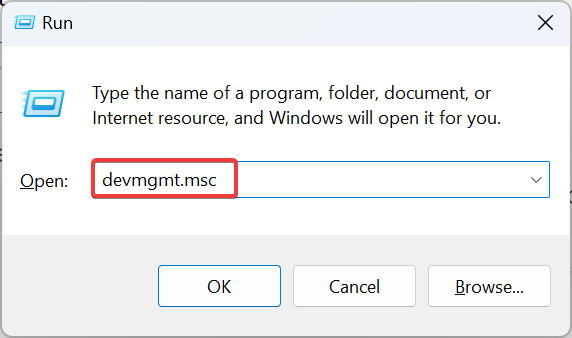
- Kasutatava seadme asukoha leidmiseks laiendage kõiki siin olevaid kirjeid usb2ser.sys, paremklõpsake sellel ja valige Uuenda draiverit.
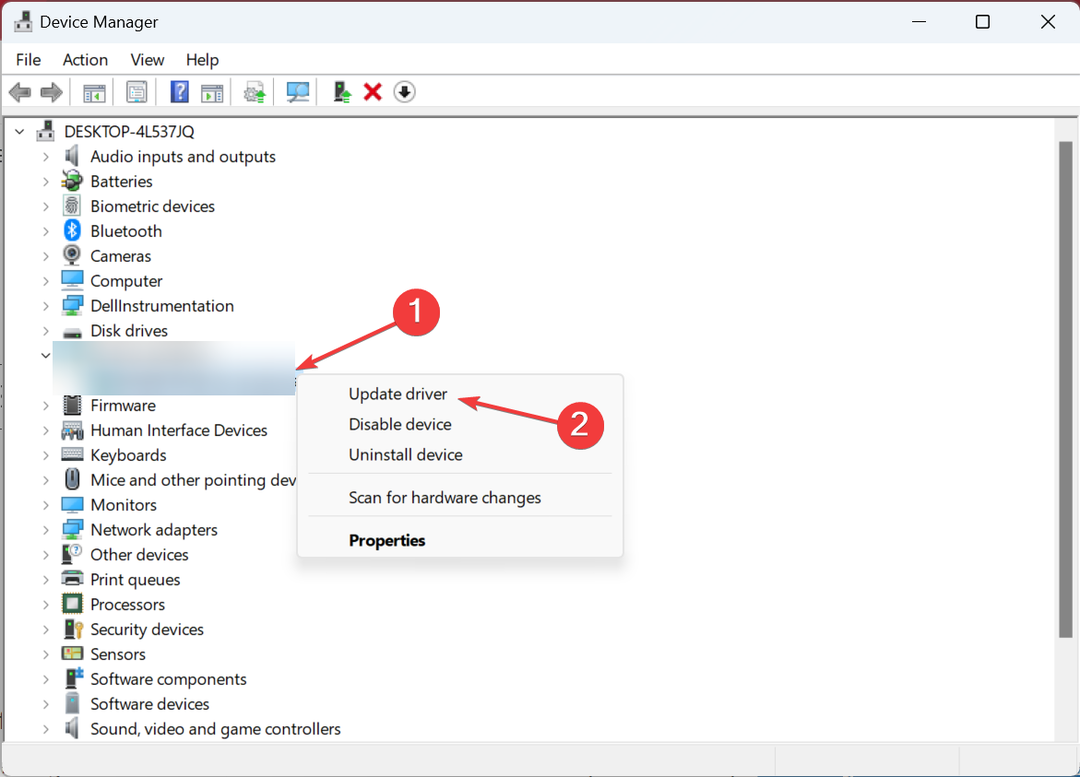
- Nüüd vali Otsige automaatselt draivereid ja oodake, kuni Windows installib parima kohapeal saadaoleva.
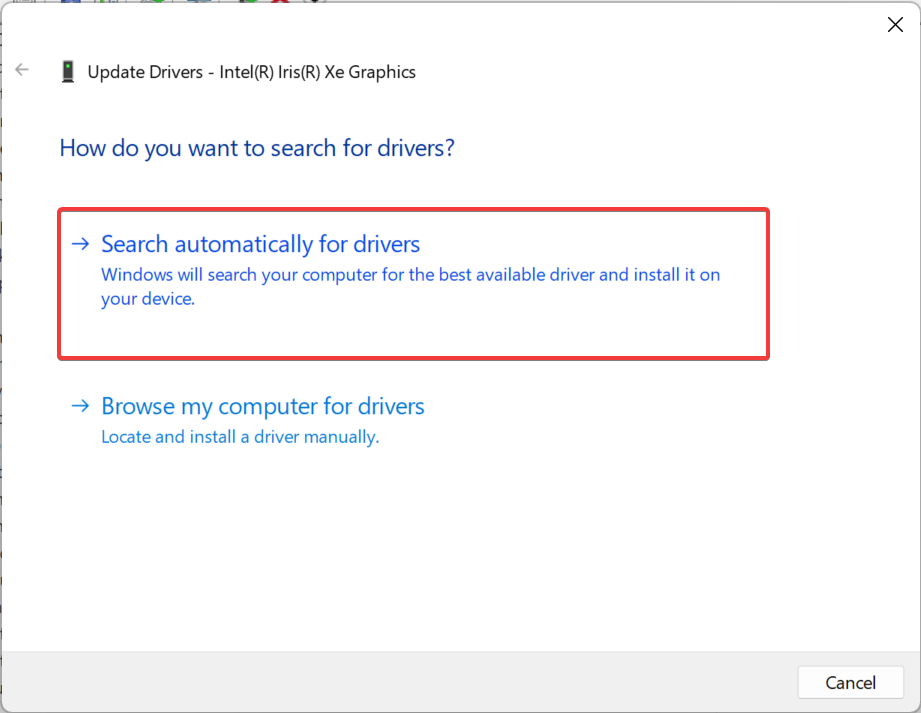
- Kui see on tehtud, taaskäivitage arvuti.
Sageli kiireim lahendus, kui tegemist on usb2ser.sys ja muud sellised probleemid on draiveri värskendamine. See parandab kõik rikutud või puuduvad failid. Pealegi, kui Windows ei leia seda, saate alati alla laadida usb2ser.sys ja installige draiver käsitsi tootja veebisaidilt.
Teise võimalusena võite kasutada spetsiaalset draiverivärskendushaldurit, mis tuvastab kõik aegunud draiverid ja värskendab neid automaatselt ilma süsteemiriskideta.
⇒ Hankige DriverFix
2. Nimetage fail ümber
- Vajutage Windows + E avama File Explorer, navigeerige järgmisel teel ja otsige üles usb2ser.sys fail:
C:\Windows\System32 - Kui te seda sealt ei leia, kontrollige neid kahte kausta:
C:\Windows\System32\driversC:\Windows\System32\DriverStore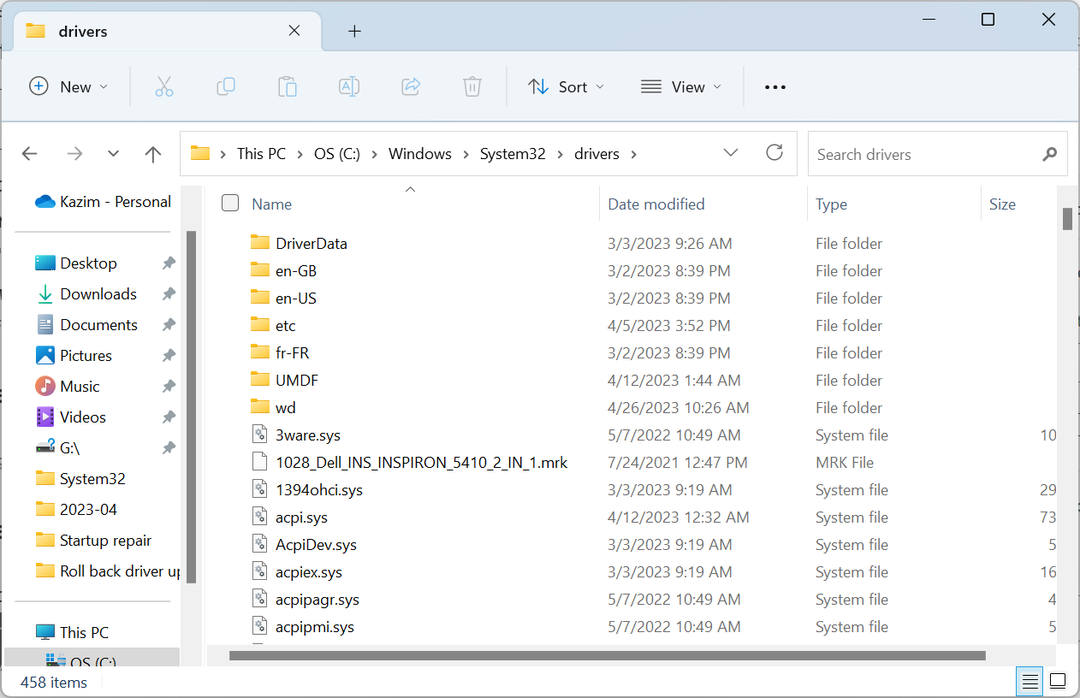
- Pärast faili leidmist nimetage see näiteks ümber millekski muuks usb2serold.sys, seejärel taaskäivitage arvuti. Mõnel juhul peavad kasutajad seda võtma täielik kontroll kausta üle enne faili ümbernimetamist.
3. Parandage rikutud süsteemifailid
- Vajutage Windows + R avama Jookse, tüüp cmd, ja vajuta Ctrl + Shift + Sisenema.
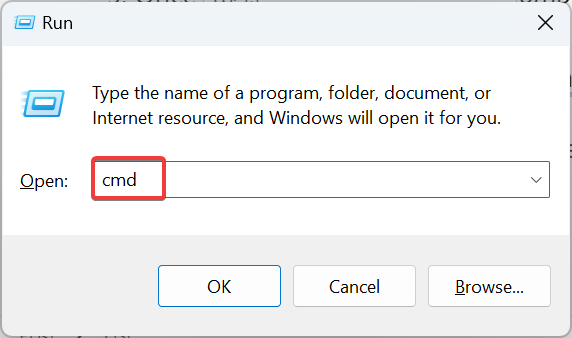
- Klõpsake Jah aastal UAC viip.
- Nüüd kleepige järgmised neli käsku eraldi ja vajutage Sisenema pärast iga:
DISM.exe /Võrgus /Cleanup-image /ScanhealthDism.exe /Võrgus /Cleanup-Image /CheckHealthDISM.exe /Võrgus /Cleanup-image /RestorehealthDism.exe /Online /Cleanup-Image /startComponentCleanup - Kui need on tehtud, käivitage see käsk, et käivitada SFC skannimine:
sfc /scannow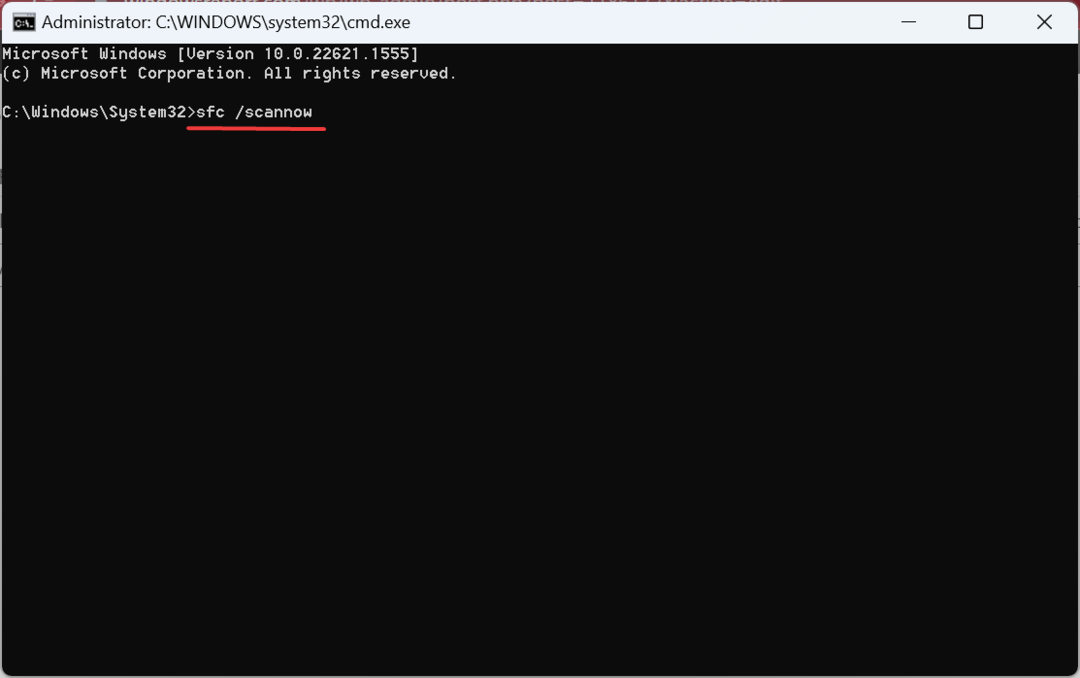
- Lõpuks taaskäivitage arvuti ja kontrollige, kas saate lubada Mälu terviklikkus.
Kui Windowsi installimisel on rikutud süsteemifailid, tekib teil tõenäoliselt probleeme usb2ser.sys autojuht. Sel juhul, DISM-tööriista käivitamine ja SFC skannimine peaks asjad käima.
- Kehtetu toiming seadme 0 jaoks: kuidas seda parandada
- Seda seadet pole (kood 24): kuidas seda parandada
4. Kustutage draiver usb2ser.sys
- Vajutage Windows + X avada Võimas kasutaja menüü ja valige Seadmehaldus valikute loendist.
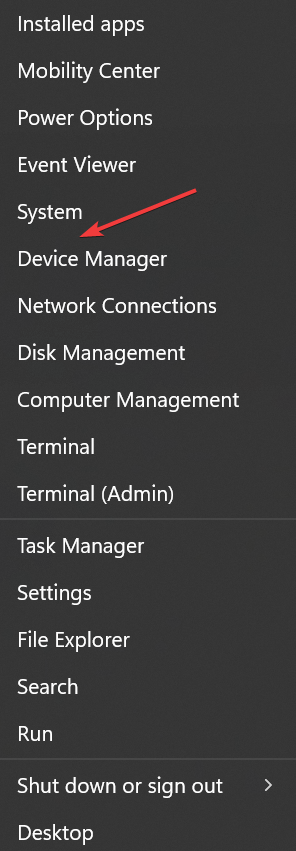
- Klõpsake nuppu Vaade menüü ja valige Seadmed juhi järgi.
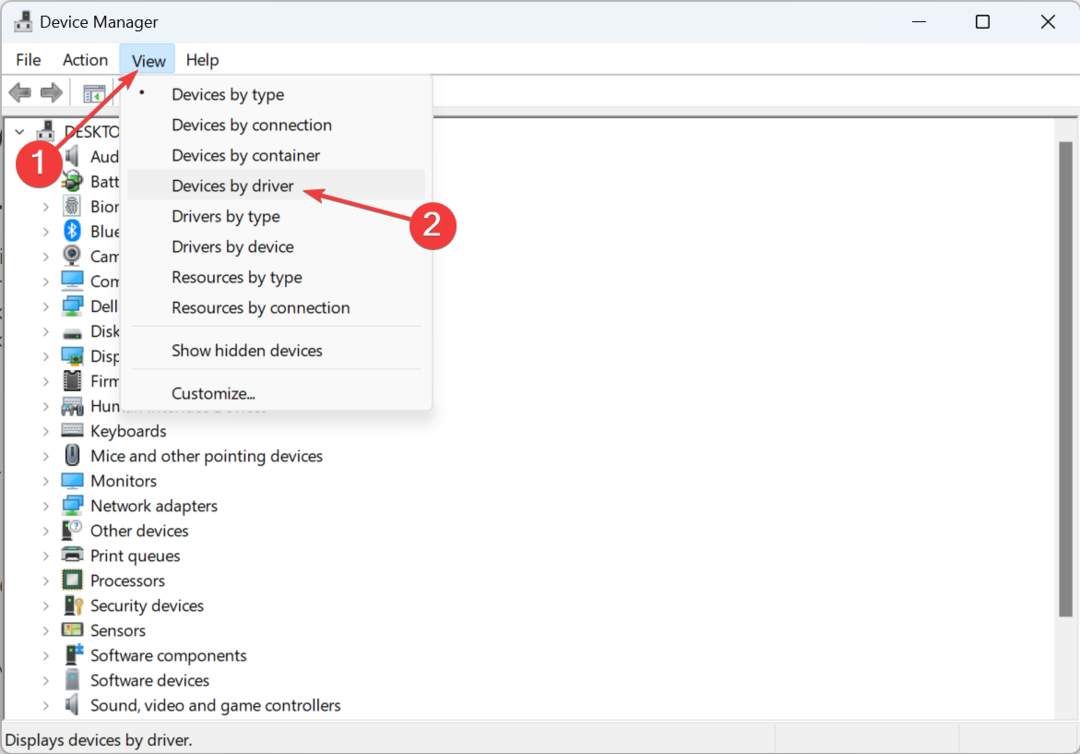
- Otsige üles oem26.inf kirje, paremklõpsake sellel ja seejärel valige Eemalda draiver.
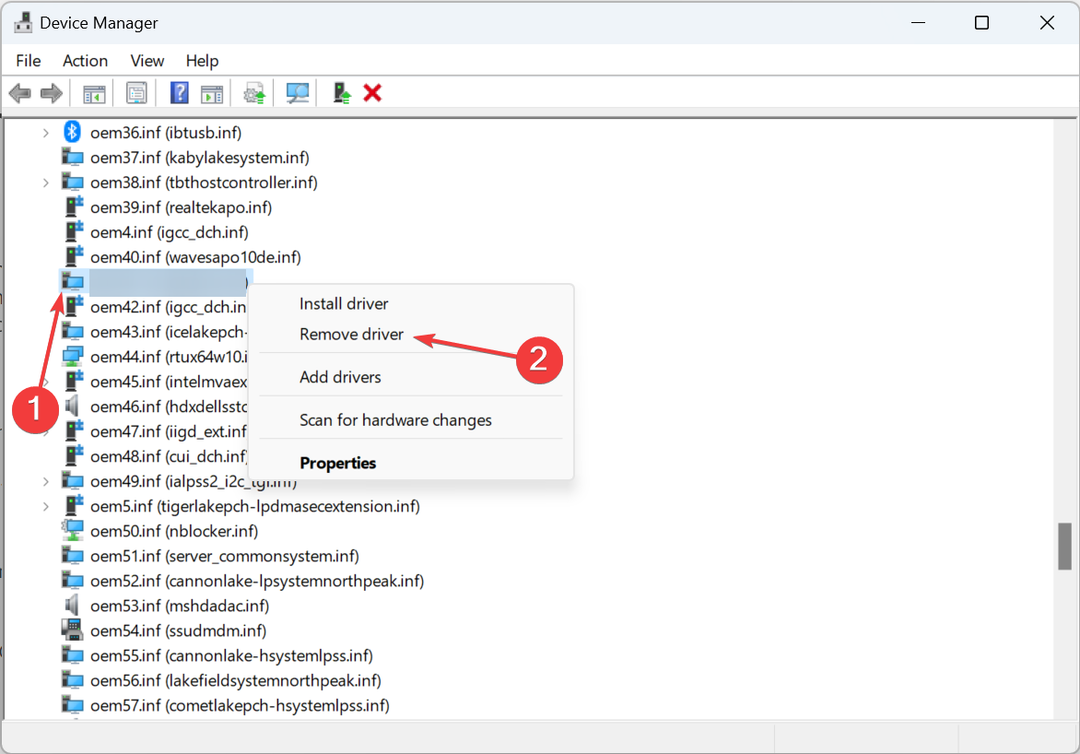
- Märkige ruudud Desinstallige see draiver kõigist seadmetest, mis seda praegu kasutavad ja Proovige seda draiverit sundida eemaldama, kui seadmed seda veel kasutavad, seejärel klõpsake Eemalda.
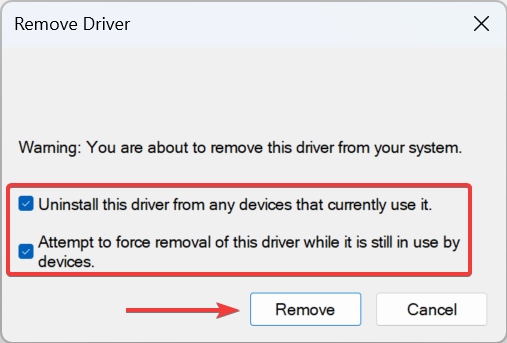
- Kui olete valmis, vajutage Windows + E avama File Explorer, kleepige aadressiribale järgmine tee ja klõpsake nuppu Sisenema:
C:\Windows\System32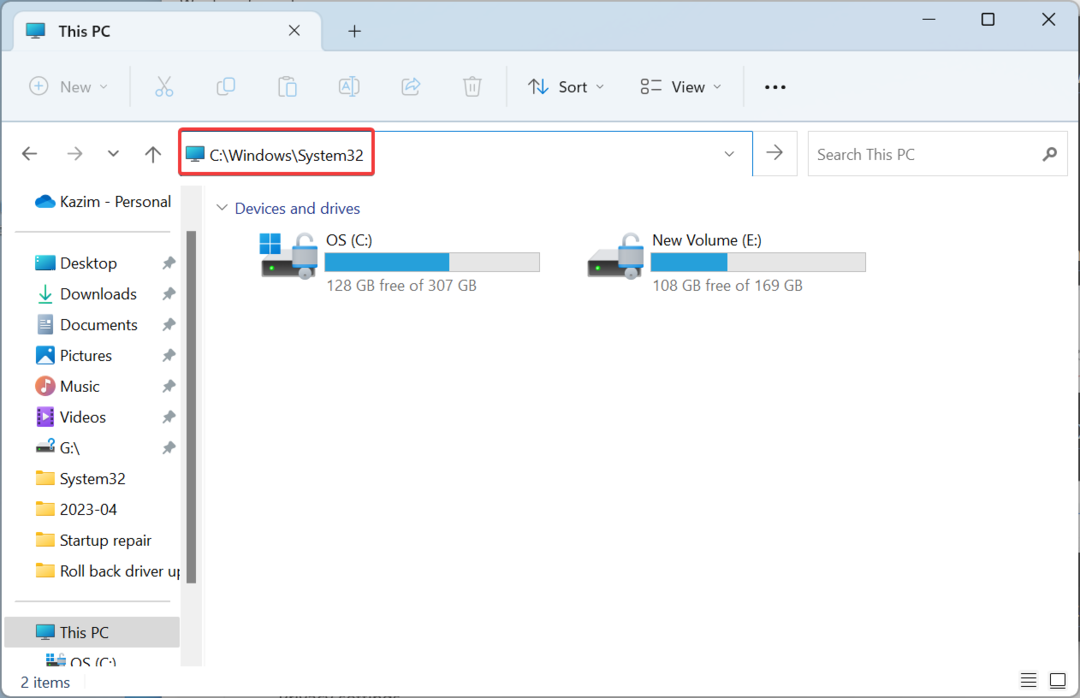
- Nüüd otsige üles usb2ser.sys fail, valige see ja seejärel vajutage Kustuta.
- Lõpuks taaskäivitage arvuti, et muudatused jõustuksid.
Kui midagi muud ei paranda Südamiku isoleerimine probleem, saate alati kustutada usb2ser.sys, pärast seda, kui olete veendunud, et ükski arvutiga ühendatud seade ei kasuta seda aktiivselt.
5. Muutke registrit
- Vajutage Windows + S avama Otsing, tüüp Registriredaktor tekstiväljal ja seejärel klõpsake vastavat tulemust.
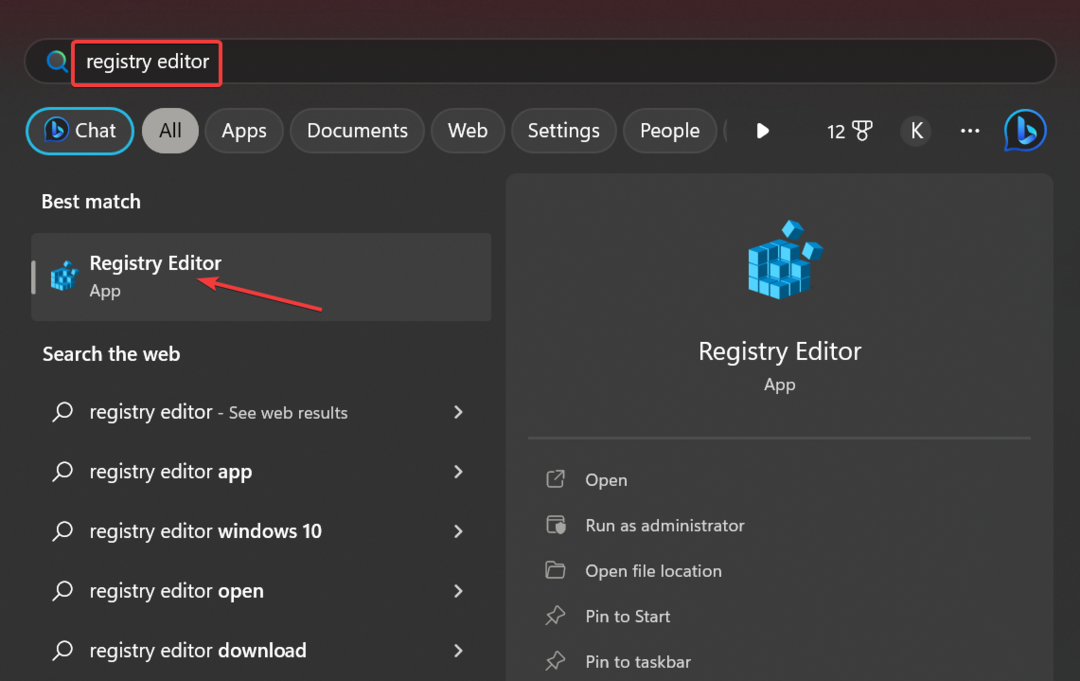
- Klõpsake Jah viipas.
- Kleepige aadressiribale järgmine tee ja klõpsake nuppu Sisenema:
Arvuti\HKEY_LOCAL_MACHINE\SYSTEM\CurrentControlSet\Control\DeviceGuard\Scenarios\HypervisorEnforcedCodeIntegrity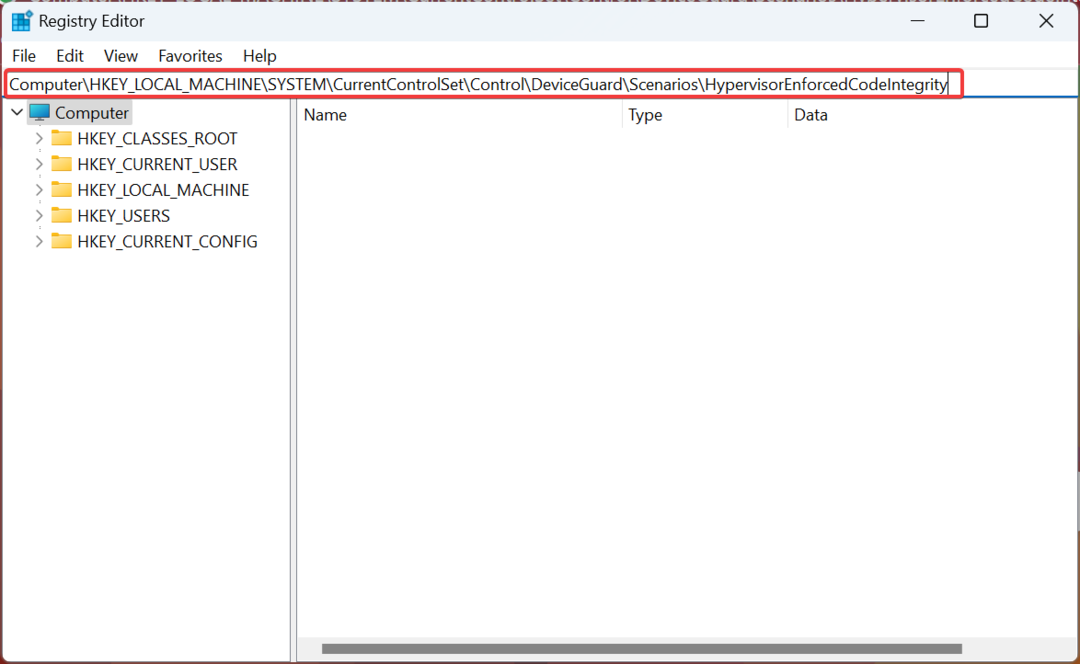
- Topeltklõpsake ikooni Lubatud DWORD on loetletud paremal.
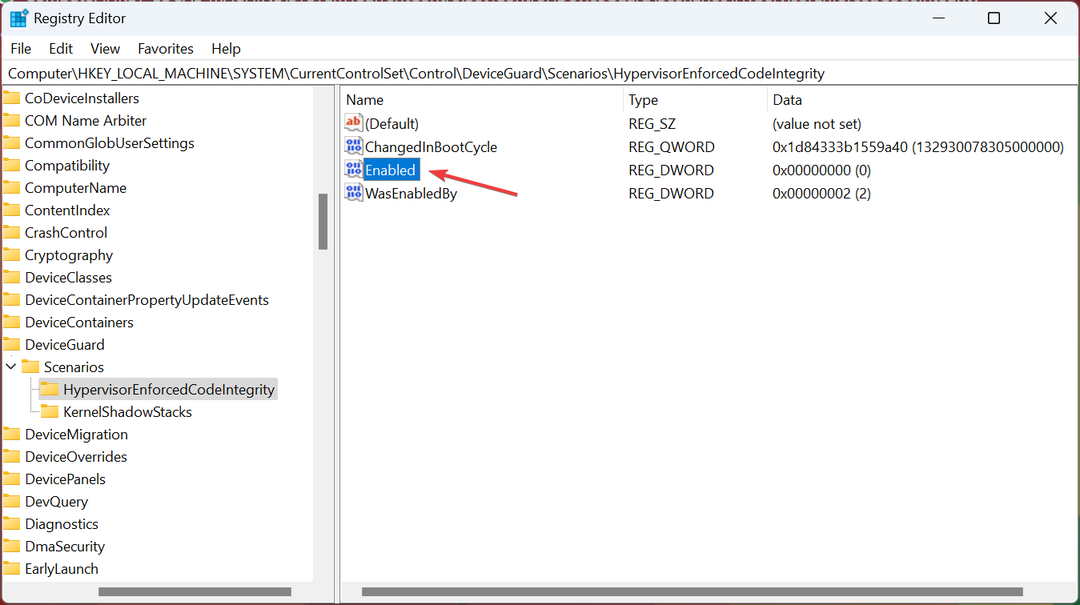
- Sisenema 1 all Väärtusandmedja klõpsake Okei muudatuste salvestamiseks.
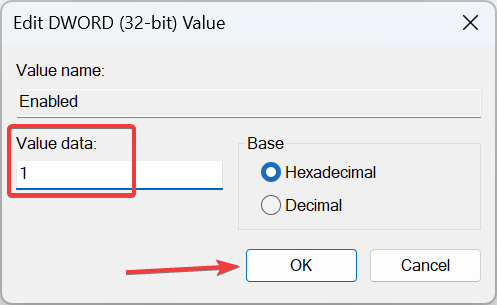
- Muudatuste rakendumiseks taaskäivitage arvuti.
Kui teie ainus eesmärk on lubada mälu terviklikkus ja usb2ser.sys seisab teel, registri muutmine teeks asja ära. Pidage meeles, et seda marsruuti ei soovitata valida enne, kui olete kõik võimalikud võimalused ammendanud.
Pärast vea parandamist ärge unustage vaadata mõnda kiiret näpunäidet suurendada Windowsi jõudlust ja pane see jooksma kiiremini kui kunagi varem.
Küsimuste korral või teile sobiva lahenduse jagamiseks kirjutage allpool kommentaar.
Kas teil on endiselt probleeme? Parandage need selle tööriistaga:
SPONSEERITUD
Mõned draiveriga seotud probleemid saab spetsiaalse tööriista abil kiiremini lahendada. Kui teil on draiveritega endiselt probleeme, laadige lihtsalt alla DriverFix ja käivitage see mõne klõpsuga. Pärast seda laske sellel võimust võtta ja parandage kõik oma vead kiiresti!